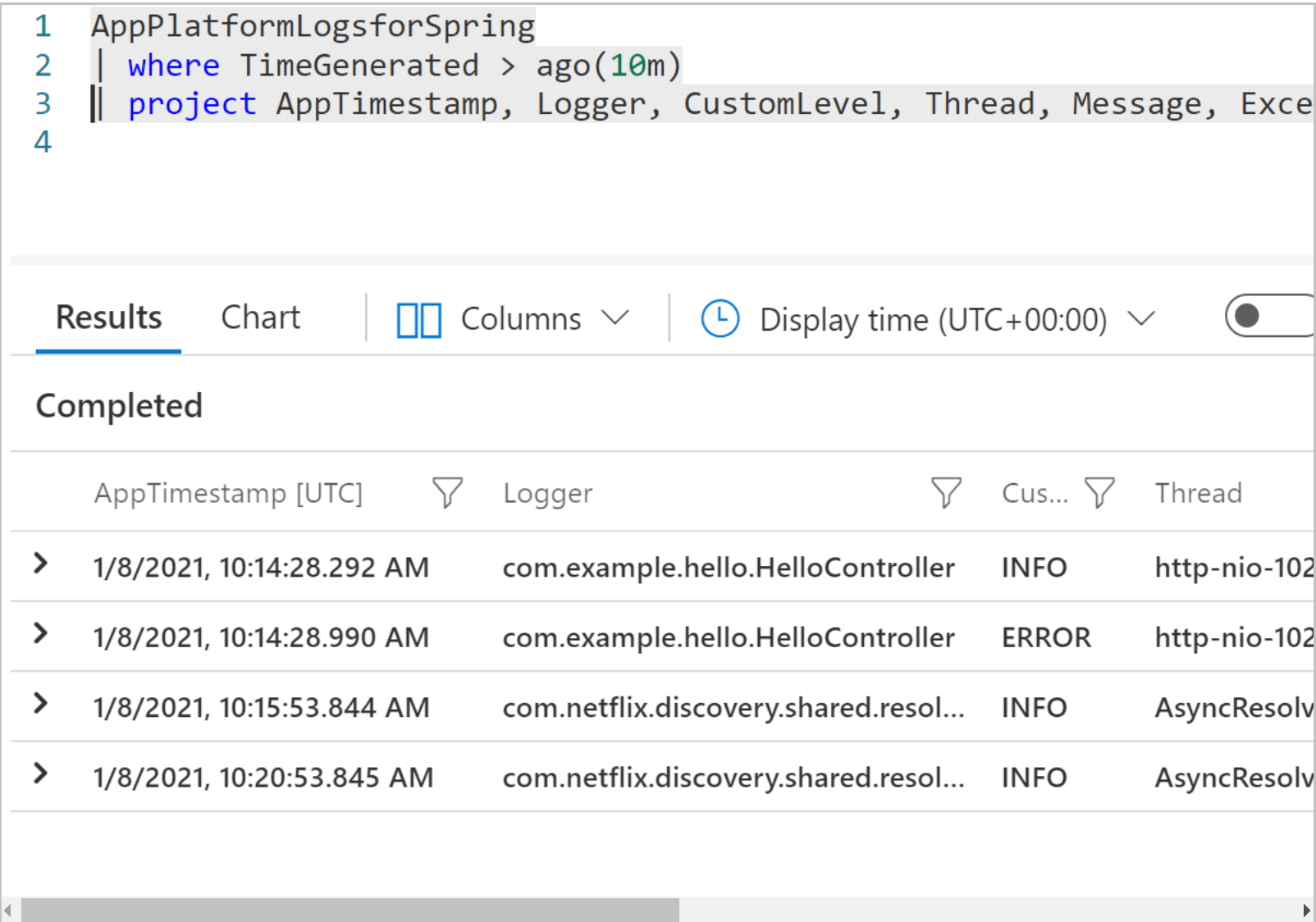Journal des applications structuré pour Azure Spring Apps
Remarque
Les plans Essentiel, Standard et Entreprise seront déconseillés à compter de la mi-mars 2025, avec une période de mise hors service de 3 ans. Nous vous recommandons de passer à Azure Container Apps. Pour plus d’informations, consultez l’annonce de mise hors service d’Azure Spring Apps.
Le plan de consommation standard et dédiée sera déconseillé à compter du 30 septembre 2024, avec un arrêt complet après six mois. Nous vous recommandons de passer à Azure Container Apps. Pour plus d’informations, consultez Migrer le plan de consommation standard et dédiée Azure Spring Apps vers Azure Container Apps.
Cet article s’applique à :✅ Essentiel/Standard ✅ Entreprise
Cet article explique comment générer et collecter des données de journal structuré des applications dans Azure Spring Apps. Avec une configuration adéquate, Azure Spring Apps permet d’interroger et d’analyser les journaux des applications grâce à Log Analytics.
Configuration requise pour le schéma des journaux
Afin d’améliorer l’expérience d’interrogation des journaux, un journal d’application doit être au format JSON et conforme à un schéma. Azure Spring Apps utilise ce schéma pour analyser votre application et transmettre le résultat à Log Analytics.
Remarque
L’activation du format de journal JSON complique la lecture de la sortie de diffusion de journaux à partir de la console. Pour recevoir une sortie lisible par l’utilisateur, ajoutez --format-jsonl'argument à la commande CLI az spring app logs. Consultez Formater les journaux structurés JSON.
Configuration requise pour le schéma JSON :
| Clé JSON | Type de valeur JSON | Requis | Colonne dans Log Analytics | Description |
|---|---|---|---|---|
| timestamp | string | Oui | AppTimestamp | timestamp au format UTC |
| logger | string | Non | Enregistreur | logger |
| level | string | Non | CustomLevel | log level |
| thread | string | Non | Thread | thread |
| message | string | Non | Message | message du journal |
| stackTrace | string | Non | StackTrace | arborescence des appels de procédure des exceptions |
| exceptionClass | string | Non | ExceptionClass | nom de la classe d’exception |
| mdc | JSON imbriqué | Non | contexte de diagnostic mappé | |
| mdc.traceId | string | Non | TraceId | ID de trace pour le suivi distribué |
| mdc.spanId | string | Non | SpanId | ID d’étendue pour le suivi distribué |
- Le champ « timestamp » est obligatoire et doit être au format UTC, tous les autres champs sont facultatifs.
- « traceId » et « spanId » dans le champ « mdc » sont utilisés à des fins de suivi.
- Consignez chaque enregistrement JSON sur une seule ligne.
Exemple d’enregistrement de journal
{"timestamp":"2021-01-08T09:23:51.280Z","logger":"com.example.demo.HelloController","level":"ERROR","thread":"http-nio-1456-exec-4","mdc":{"traceId":"c84f8a897041f634","spanId":"c84f8a897041f634"},"stackTrace":"java.lang.RuntimeException: get an exception\r\n\tat com.example.demo.HelloController.throwEx(HelloController.java:54)\r\n\","message":"Got an exception","exceptionClass":"RuntimeException"}
Limites
Chaque ligne du journal JSON contient au maximum 16 K octets. Si la sortie JSON d’un enregistrement de journal unique dépasse cette limite, elle est divisée en plusieurs lignes, et chaque ligne brute est collectée dans la colonne Log sans analyse structurelle.
En règle générale, cette situation se produit lors de la journalisation des exceptions avec stacktrace profond, en particulier lorsque l’agent in-process AppInsights est activé. Appliquez les paramètres de limite à la sortie du StackTrace (voir les exemples de configuration ci-dessous) pour vous assurer que la sortie finale est correctement analysée.
Générer un journal JSON conforme au schéma
Pour les applications Spring, vous pouvez générer le format de journal JSON attendu en utilisant des frameworks de journalisation courants, tels que Logback et Log4j2.
Consigner avec logback
Lorsque vous utilisez des starters Spring Boot, Logback est utilisé par défaut. Pour les applications Logback, utilisez logstash-encoder pour générer un journal au format JSON. Cette méthode est prise en charge dans Spring Boot version 2.1 ou ultérieure.
La procédure :
Ajoutez la dépendance logstash dans votre fichier
pom.xml.<dependency> <groupId>net.logstash.logback</groupId> <artifactId>logstash-logback-encoder</artifactId> <version>6.5</version> </dependency>Mettez à jour votre fichier config
logback-spring.xmlpour définir le format JSON.<configuration> <appender name="stdout" class="ch.qos.logback.core.ConsoleAppender"> <encoder class="net.logstash.logback.encoder.LoggingEventCompositeJsonEncoder"> <providers> <timestamp> <fieldName>timestamp</fieldName> <timeZone>UTC</timeZone> </timestamp> <loggerName> <fieldName>logger</fieldName> </loggerName> <logLevel> <fieldName>level</fieldName> </logLevel> <threadName> <fieldName>thread</fieldName> </threadName> <nestedField> <fieldName>mdc</fieldName> <providers> <mdc /> </providers> </nestedField> <stackTrace> <fieldName>stackTrace</fieldName> <!-- maxLength - limit the length of the stack trace --> <throwableConverter class="net.logstash.logback.stacktrace.ShortenedThrowableConverter"> <maxDepthPerThrowable>200</maxDepthPerThrowable> <maxLength>14000</maxLength> <rootCauseFirst>true</rootCauseFirst> </throwableConverter> </stackTrace> <message /> <throwableClassName> <fieldName>exceptionClass</fieldName> </throwableClassName> </providers> </encoder> </appender> <root level="info"> <appender-ref ref="stdout" /> </root> </configuration>Lorsque vous utilisez le fichier config de la journalisation avec un suffixe
-springtel quelogback-spring.xml, vous pouvez définir la configuration de la journalisation en fonction du profil actif de Spring.<configuration> <springProfile name="dev"> <!-- JSON appender definitions for local development, in human readable format --> <include resource="org/springframework/boot/logging/logback/defaults.xml" /> <include resource="org/springframework/boot/logging/logback/console-appender.xml" /> <root level="info"> <appender-ref ref="CONSOLE" /> </root> </springProfile> <springProfile name="!dev"> <!-- JSON appender configuration from previous step, used for staging / production --> ... </springProfile> </configuration>Pour le développement local, exécutez l’application Spring avec l’argument JVM
-Dspring.profiles.active=dev. Vous pourrez alors voir des journaux lisibles plutôt que des lignes au format JSON.
Consigner avec log4j2
Pour les applications log4j2, utilisez json-template-layout pour générer un journal au format JSON. Cette méthode est prise en charge dans Spring Boot version 2.1+.
La procédure :
Excluez
spring-boot-starter-loggingdespring-boot-starter, ajoutez les dépendancesspring-boot-starter-log4j2etlog4j-layout-template-jsondans votre fichierpom.xml.<dependency> <groupId>org.springframework.boot</groupId> <artifactId>spring-boot-starter-web</artifactId> <exclusions> <exclusion> <groupId>org.springframework.boot</groupId> <artifactId>spring-boot-starter-logging</artifactId> </exclusion> </exclusions> </dependency> <dependency> <groupId>org.springframework.boot</groupId> <artifactId>spring-boot-starter-log4j2</artifactId> </dependency> <dependency> <groupId>org.apache.logging.log4j</groupId> <artifactId>log4j-layout-template-json</artifactId> <version>2.14.0</version> </dependency>Préparez un fichier de modèle de layout JSON
jsonTemplate.jsondans votre chemin d’accès de classe.{ "mdc": { "$resolver": "mdc" }, "exceptionClass": { "$resolver": "exception", "field": "className" }, "stackTrace": { "$resolver": "exception", "field": "stackTrace", "stringified": true }, "message": { "$resolver": "message", "stringified": true }, "thread": { "$resolver": "thread", "field": "name" }, "timestamp": { "$resolver": "timestamp", "pattern": { "format": "yyyy-MM-dd'T'HH:mm:ss.SSS'Z'", "timeZone": "UTC" } }, "level": { "$resolver": "level", "field": "name" }, "logger": { "$resolver": "logger", "field": "name" } }Utilisez ce modèle de layout JSON dans votre fichier config
log4j2-spring.xml.<configuration> <appenders> <console name="Console" target="SYSTEM_OUT"> <!-- maxStringLength - limit the length of the stack trace --> <JsonTemplateLayout eventTemplateUri="classpath:jsonTemplate.json" maxStringLength="14000" /> </console> </appenders> <loggers> <root level="info"> <appender-ref ref="Console" /> </root> </loggers> </configuration>
Analyser les journaux dans Log Analytics
Une fois que votre application est correctement configurée, le journal de votre console d’application sera transmis en continu à Log Analytics. La structure permet une interrogation efficace dans Log Analytics.
Vérifier la structure du journal dans Log Analytics
Suivez la procédure suivante :
Accédez à la page de la vue d’ensemble du service de votre instance de service.
Sélectionnez l’entrée Journaux de la section Surveillance.
Exécutez cette requête.
AppPlatformLogsforSpring | where TimeGenerated > ago(1h) | project AppTimestamp, Logger, CustomLevel, Thread, Message, ExceptionClass, StackTrace, TraceId, SpanIdLes journaux des applications sont renvoyés comme indiqué dans l’image suivante :
Afficher les entrées de journal contenant des erreurs
Pour consulter les entrées de journal qui contiennent une erreur, exécutez la requête suivante :
AppPlatformLogsforSpring
| where TimeGenerated > ago(1h) and CustomLevel == "ERROR"
| project AppTimestamp, Logger, ExceptionClass, StackTrace, Message, AppName
| sort by AppTimestamp
Utilisez cette requête pour rechercher des erreurs ou modifiez les termes de la requête pour rechercher une classe d’exception ou un code d’erreur spécifique.
Afficher les entrées de journal pour un traceId spécifique
Pour consulter les entrées de journal d’un ID de suivi « trace_id » spécifique, exécutez la requête suivante :
AppPlatformLogsforSpring
| where TimeGenerated > ago(1h)
| where TraceId == "trace_id"
| project AppTimestamp, Logger, TraceId, SpanId, StackTrace, Message, AppName
| sort by AppTimestamp
Étapes suivantes
- Pour plus d’informations sur l’interrogation du journal, consultez Bien démarrer avec les requêtes de journal dans Azure Monitor.